Altere a senha associada à sua Apple – Apple Assistance (FR), altere a senha do iPhone – copytrans
Altere a senha do iPhone
- Desligue o seu idevice com as chaves.
- Digite o dispositivo no modo de recuperação e conecte -o ao computador.
- Para entrar em um iPad no modo de recuperação, Mantenha o botão principal pressionado. Caso contrário (depende do modelo do seu dispositivo) – use o botão lateral e conecte seu dispositivo ao computador.
Altere a senha associada ao seu identificador de maçã
Prossiga o seguinte para modificar a senha associada ao seu identificador de maçã.
Edite a senha associada ao seu identificador de maçã no seu iPhone, iPad, iPod touch ou Apple Watch

- Toque em Configurações> Seu nome> Senha e segurança.
- Touch Altere a senha.
- Digite sua senha atual ou código de acesso para o seu dispositivo, digite uma nova senha e confirme -a. Esqueceu sua senha ?
- Toque em editar ou modificar a senha.
![]()
Altere a senha associada ao identificador de maçã do seu filho
Se você possui um iPhone ou iPad com a versão mais recente do iOS ou iPados e a identificação com dois fatores é ativada para o seu identificador de maçã, você pode modificar a senha associada ao identificador da Apple de uma conta infantil em seu grupo de compartilhamento de família.
- Toque em Configurações> Família> sua conta criança.
- Toque no identificador de maçã e senha.
- Touch Altere a senha [nome das crianças].
- Digite o código de acesso do seu dispositivo e siga as instruções na tela.
Altere a senha do seu identificador de Apple no seu Mac
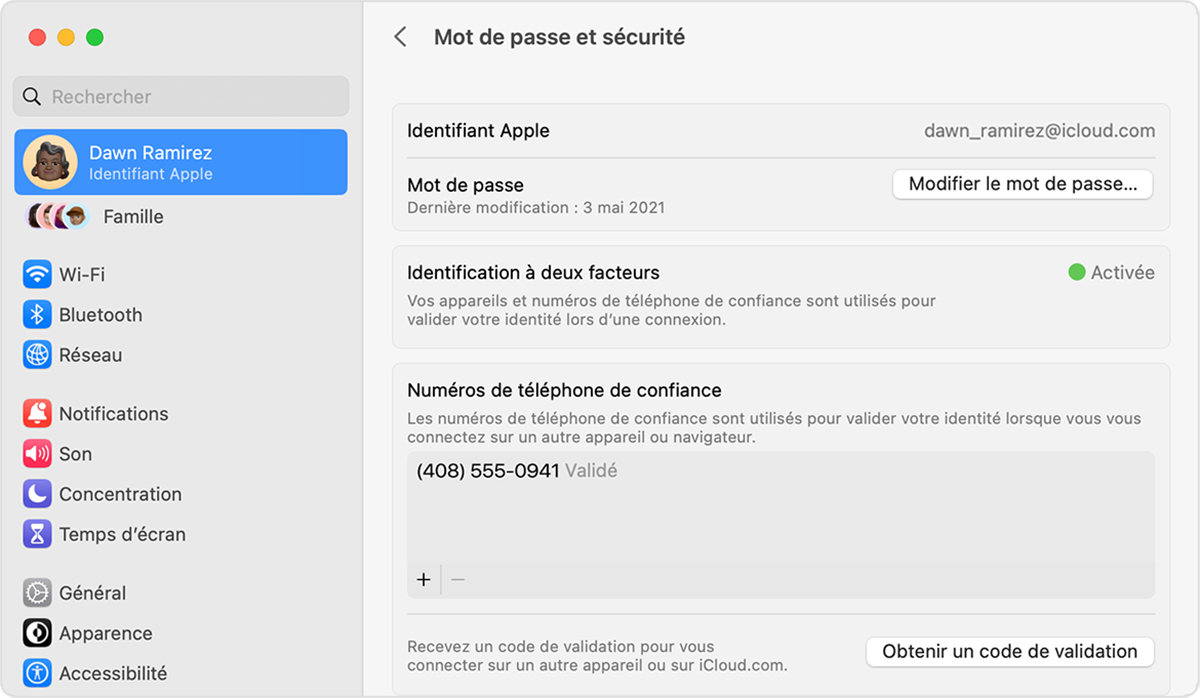
- Selecione o menu Apple > Configurações do sistema (ou preferências do sistema), depois seu nome (ou identificador de Apple).
- Selecione senha e segurança.
- Selecione Alterar a senha. Antes de poder redefinir a senha associada ao seu identificador de maçã, você deve entrar na usada para desbloquear seu mac.
Edite a senha do seu identificador de maçã na web
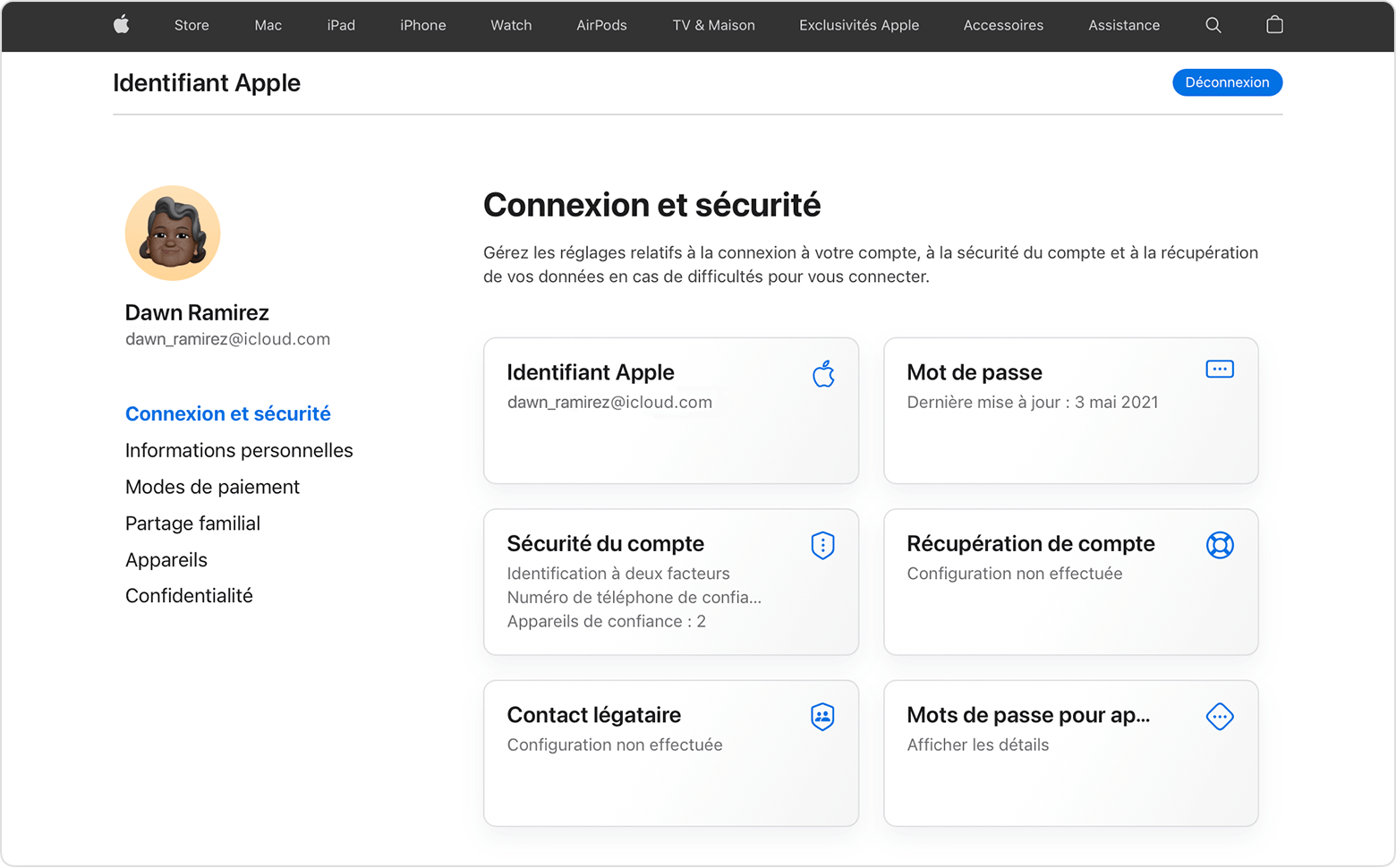
- Conecte -se ao site AppleID.Maçã.com.
- Na seção de conexão e segurança, selecione senha.
- Digite sua senha atual, depois o novo. Em seguida, confirme o último. Esqueceu sua senha ?
- Selecione Alterar a senha.
Data de publicação: 20 de dezembro de 2022
Altere a senha do iPhone

eu não tenho mudou minha senha do iPhone Desde que eu comprei. E ei, não me lembro deste código e não sei como mudar. Então, fiz uma pequena pesquisa e aprendi a Altere a senha do iPhone – Vou mostrar como é neste artigo. O tutorial também é adequado para usuários deiPad, Novos dispositivos iPhone 12 ou 13 e iOS experimentados pelo tempo, como iPhone 8 ou 7.
- Como desbloquear um iPhone ?
- Como desbloquear um iPad ?
- Altere o código de bloqueio do iPhone
- Como desbloquear um iPhone quando você esqueceu o código ?
- Desbloqueie o iPhone com o iTunes
- Como desbloquear um iPhone com iCloud
Como desbloquear um iPhone ?
Acima de tudo, eu gostaria de te mostrar Como desbloquear um iPhone ou um iPad. Se o seu iPhone não exibir a tela para inserir o código, aqui está como abri -lo em diferentes dispositivos.
Normalmente, a tela de dispositivos iOS liga automaticamente quando você aproxima seu rosto do seu dispositivo. O iPhone / iPad é desbloqueado sem código se você usar um lado ID – basta varrer de baixo para a parte superior da tela. Caso contrário, pressione o botão principal ou o botão liga / desliga. O dispositivo será desbloqueado se você configurou um ID de toque.
A tela do iPhone ainda não reage ? Verifique se o seu iPhone ou iPad está desligado. Coloque -o para carregar, depois volte -o alguns minutos depois.
Assim que seu dispositivo estiver ligado, tente as soluções oferecidas abaixo ou faça o seguinte se o seu iPhone/ iPad estiver protegido por um código.
Para desbloquear um iPhone:
Pressione o botão redondo principal e insira seu código na tela.

Toque na tela ou varra se o seu iPhone não tiver um botão principal e digite seu código na tela.
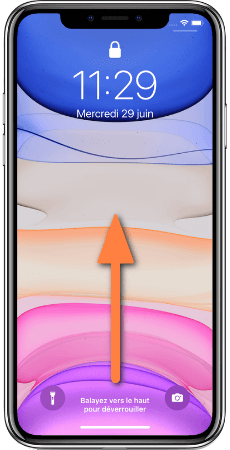
Como desbloquear um iPad ?
Para desbloquear um iPad:
Pressione o botão principal e digite seu código de desbloqueio na tela. Se o iPad não pedir uma senha, significa que o dispositivo não está protegido por uma senha ou você usa o Touch ID.

Se o seu iPad não tiver botão redondo principal, pressione o botão lateral e digite seu código na tela.

Altere o código de bloqueio do iPhone
Se você se lembra da sua senha atual, será fácil Altere este código para iPhone ou iPad.
- Primeiro, acesse o Configurações do seu iPhone. Varrer para o fundo ID do rosto e código. Digite e insira sua senha atual.
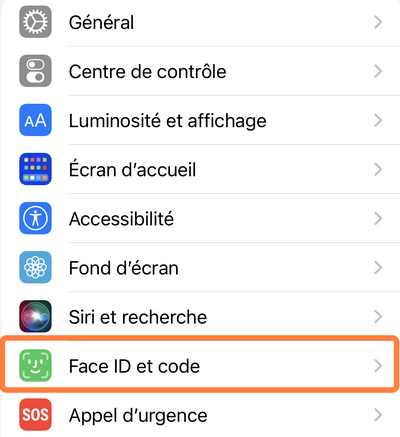
- Então encontre Altere o código. Retorne seu código atual e insira um novo código duas vezes. Caso contrário, exclua o código de bloqueio clicando em Desative o código.
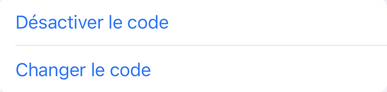
- Se você usar o iOS 11 ou uma versão mais recente, também pode ativar ID do rosto que permitirá que você desbloqueie seu iPhone por uma simples varredura do seu rosto. Dessa forma, você não seria forçado a inserir seu código de desbloqueio a cada vez.
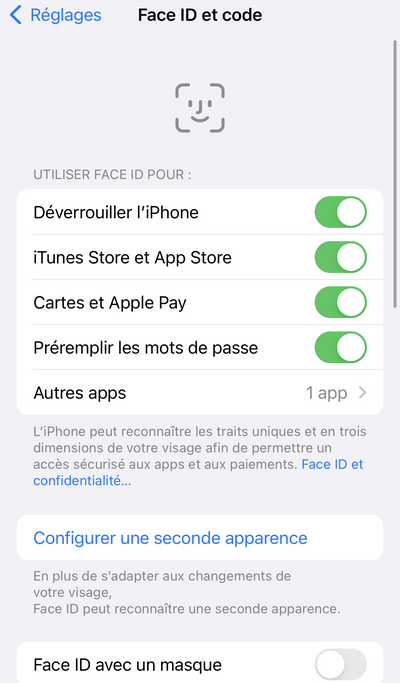
E aí você tem Alterou seu código de bloqueio para iPhone ou iPad ! Por outro lado, a abordagem é mais complicada se o O código de bloqueio do iPhone é esquecido.
Como desbloquear um iPhone quando você esqueceu o código ?
É bastante simples Altere a senha no iPhone ou o iPad se soubermos o código atual. Se não, ele Infelizmente não há método legal e simples de executar o Desbloqueando um iPhone ou iPad sem código. Deve -se entender que esse código é um tipo de proteção contra acesso indesejado. Além disso, o dispositivo fica bloqueado se você inserir um código errado muitas vezes.
É quase impossível adivinhar uma senha. Basicamente, o número de todas as combinações possíveis depende do comprimento do código. Para um código de 4 dígitos, existem 81.450625 tentativas. E para um código de 6 dígitos, já existem 7.35091890625 combinações possíveis. Ao mesmo tempo, a Apple oferece apenas 10 testes. E o que acontece quando você não tem mais convulsões disponíveis ? Portanto, existem dois cenários no escritório se a opção Apagar dados está ativado ou desativado.
Apagar dados é uma função disponível em Configurações de ID do rosto e código no seu idevice.
– Se Apagar dados está ativado, todos os dados do seu iPhone ou iPad serão excluídos se você inserir uma senha errada mais de 10 vezes. Você pode se conectar ao seu antigo ID da Apple e criar um novo código de bloqueio.
– Se esta opção estiver desativada, seu iPhone será bloqueado e você terá que excluir o conteúdo do seu dispositivo do iTunes ou iCloud. Aqui está um artigo que descreve o que fazer se você receber a mensagem ” iPhone desativado. Conecte -se ao iTunes »No seu iPhone ou iPad.Em conclusão, a única maneira de desbloquear seu dispositivo com Apagar dados desativado é Restaure -o para zero e depois recuperar seus dados De um backup do iTunes ou iCloud.
- Como desbloquear um iPhonecom o iTunes ?
- Como desbloquear um iPhone com iCloud
- Esquecendo para iPhone – Como recuperar seus dados ? Importante
Como desbloquear um iPhone ?
A restauração de um backup do iTunes é uma das maneiras de Desbloqueie um iPhone sem código. No entanto, o iTunes não permitirá que você continue a restauração se a opção “Localizar iPhone” for ativada no seu dispositivo. É uma medida de resgate para manter seus dados seguros em caso de perda ou roubo. Se, no final.
Para excluir todos os dados do seu iPhone ou iPad via iTunes, você precisa :
- Desligue o seu idevice com as chaves.
- Digite o dispositivo no modo de recuperação e conecte -o ao computador.
- Para entrar em um iPad no modo de recuperação, Mantenha o botão principal pressionado. Caso contrário (depende do modelo do seu dispositivo) – use o botão lateral e conecte seu dispositivo ao computador.
Dependendo do modelo, mantenha o botão principal pressionado e conecte o dispositivo ao computador.

Ou segure o botão lateral e conecte o dispositivo ao computador.

Como desbloquear um iPhone com iCloud
Excluir dados via iCloud é a segunda maneira de Desbloqueie um iPhone sem código. Este método é mais simples, mas só funcionará se a função de localizar meu iPhone/ iPad for ativado no seu dispositivo. Mesmo se você não tiver a possibilidade de receber o código de verificação de dois fatores no seu dispositivo bloqueado, a Apple autoriza outras soluções – por exemplo, enviando o código pelo SMS.
Aqui está Como desbloquear um iPhone quando você esqueceu o código Apagando o conteúdo do iCloud:
- Para esvaziar seu iPhone ou iPad e apagar todas as configurações, acesse o iCloud.com e digite seu ID da Apple. Quando a janela de verificação de dois etapas aparecer, digite Nenhum código recebido Para escolher outra maneira de receber o código.
- Na tela principal, digite Localizar E selecione o dispositivo que deseja esvaziar. Se o iCloud não conseguir encontrar seu iPhone/ iPad, tente restaurar seu dispositivo via iTunes.
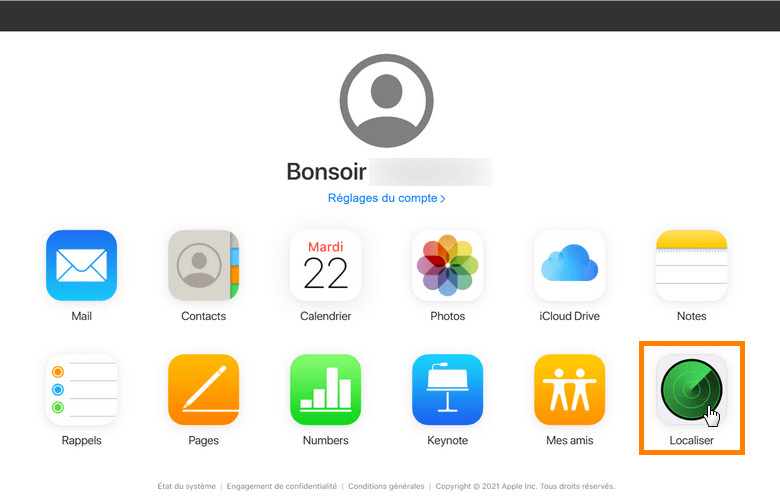
- Em seguida, escolha a opção de ” Apague o iPhone/ iPad »» .
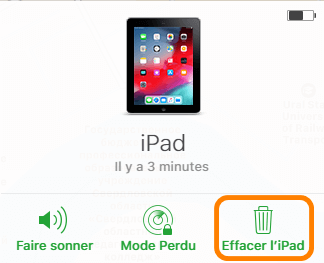
Isso permitirá que você exclua tudo do seu dispositivo. Observe que o dispositivo permanecerá bloqueado até que você digite seu identificador e a senha da Apple. Você será convidado para Altere o código do iPhone.
Caso você não possa restaurar seu dispositivo ou com o iTunes ou com o iCloud, mas você pensa em ativar a opção Apagar dados, Retorne o código de bloqueio incorreto 10 vezes para Desbloqueie seu iPhone sem nenhum código (ou seu iPad). Seu dispositivo excluirá o conteúdo automaticamente. De qualquer forma, você sempre tem o direito de ir a uma loja da Apple para pedir ajuda.
Esquecendo para iPhone – Como recuperar seus dados ?
Você apagou tudo do iPhone/iPad e agora seu dispositivo está vazio. Você agora tem a possibilidade de altere a senha ��. Mas como encontrar e recuperar seus dados ? Uma solução eficaz é usar o software copytrans.
De fato, dados excluídos são aqueles que foram fisicamente armazenados no seu iPhone/iPad. Portanto, esses dados registrados nos backups iCloud e iTunes estão sempre disponíveis e podem ser recuperados.
Tenha cuidado se você fizer uma restauração completa com o iCloud, iTunes ou outro software de terceira partia ! Restauração completa também pode Restaurar o seu Código de travamento esquecido do iPhone. Sugerimos que você recupere seus dados de backups do iTunes e iCloud seletivamente no seu computador e depois transfira para o seu iPhone ou iPad.
- Como recuperar dados de backups do iTunes e iCloud no PC ?
- Como colocar Minhas fotos e vídeos no iPhone / iPad ?
- Como se recuperar Meus contatos e calendários no iPhone / iPad ?
- Como restaurar Meu sms e whatsapp no iPhone / iPad ?
Como recuperar dados de backups do iTunes e iCloud no PC ?
Você acha que nunca fez um backup ? eu tenho boas notícias para você ! Cada vez que você conecta seu dispositivo ao computador e inicia o iTunes, ele salva seu dispositivo automaticamente. Além disso, se você excluiu anteriormente todo o seu iPhone via iCloud, o iCloud fez um backup completo antes de apagar tudo. Para mim, esta é uma boa notícia ! E para você ?
Então, nesta fase, precisamos de software que possa recuperar nossos dados desses backups. Eu usei o extrator de backup copytrans . É uma ferramenta que decifra o iTunes e os backups do iCloud ou possibilita extrair seu conteúdo diretamente no computador.
Vou mostrar como fiz para recuperar meus dados apagados do iPhone:
- Primeiro, baixei o extrator de backup copytrans no meu computador e eu o instalei. Baixar extrator de backup copytrans
- Então eu pressionei Para encontrar mais backups, conecte -se ao iCloud E eu me conectei à minha conta do iCloud.


- Eu tive sorte de fazer um backup antes da exclusão total do meu iPhone. Este backup é marcado por um símbolo da nuvem ☁️. Além disso, tenho backups antigos do iTunes no computador. Então, eu selecionei o backup recente para começar.

- Aqui está o que tenho no meu backup. Eu verifiquei a caixa Recuperar tudo e iniciou a extração.

- Então, eu refiz o procedimento para outros backups que eu tinha. E ei, todos os meus dados foram salvos ! Agora posso colocá -los no meu iPhone ou iPad.
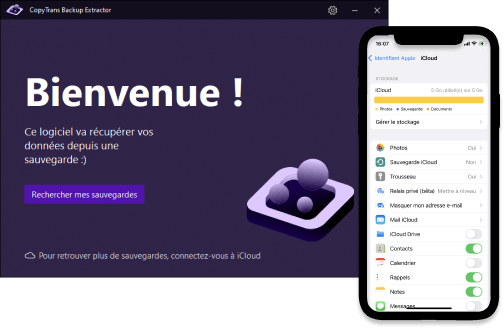
Por que escolher Extrator de backup copytrans ?
- Encontre backups gratuitos e automáticos em todos os lugares do PC e no iCloud
- Possível recuperação de dados na versão gratuita
- Recuperação de dados de um backup corrupto do iTunes
- Possibilidade de excluir backups desnecessários
- Preço adequado para a versão completa ⭐
- Versão francesa do software
Como colocar minhas fotos e vídeos no iPhone / iPad ?
Copytrans possui vários softwares essenciais para usuários de dispositivos iOS. Agora eu gostaria de te contar sobre a foto de copytrans . Usei este software para colocar minhas fotos e meus vídeos recuperados do backup do iCloud no meu iPhone vazio.
Aqui está a abordagem que segui:
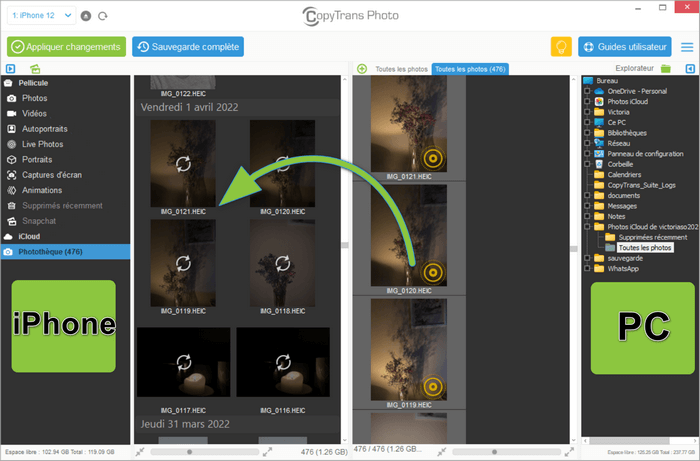
- Eu baixei e instalei o Photo Cópia no meu computador e o lançei. Baixe a Foto Copytrans
- Na parte direita, vemos pastas no computador e na parte esquerda – os arquivos do dispositivo iOS conectado ao computador.
- Criei arquivos no meu iPhone a partir do software e transferi todas as fotos do PC para o telefone por um simples arrastar e soltar. Sim, era tão simples ��. Você encontrará mais dicas sobre a foto do copytrans no guia completo.
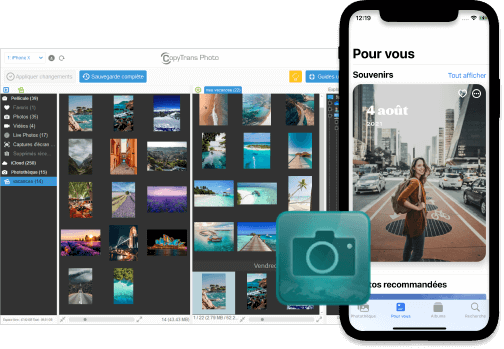
Por que escolher Foto Copytrans ?
- Transferência de fotos e vídeos para PC para um dispositivo iOS e vice -versa
- Suporte para vários formatos
- Backup completo ou seletivo de todas as suas fotos / vídeos sem duplicatas
- Escolha do arquivo de backup no PC ou uma chave USB
- Versão francesa do software
Como transferir meus contatos e calendários para PC para o iPhone / iPad ?
Outro software notável da linha CopyTrans é os contatos copytrans . Este software permite que você transfira seus contatos não apenas, mas também seus calendários e notas para o iPhone ou iPad.
Foi o que fiz para colocar meus contatos e calendários recuperados do iPhone/ iPad:
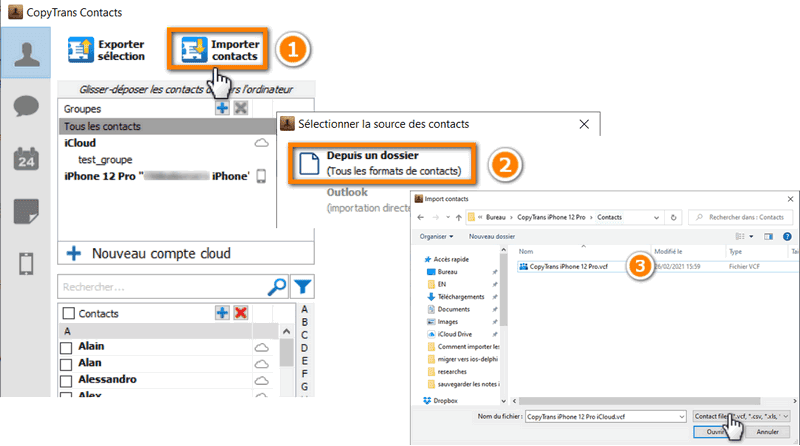
- Eu baixei e depois instalei contatos copytrans no meu computador. Download de contatos copytrans
- Lançei o software e digitei minha senha de backup iOS para permitir que o aplicativo acesse meus dados.
- Então eu apertei um botão grande Contatos importantes No topo da janela e selecionado De um arquivo. O software permite importar todos os contatos ou selecionar contatos para importar. E isso é tudo ! Meus contatos estão de volta no meu iPhone.
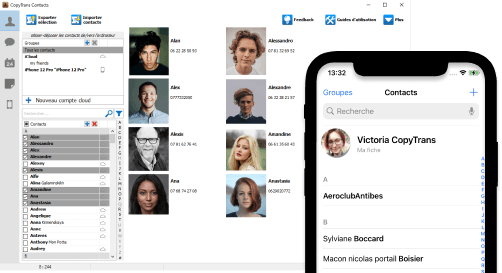
Por que escolher Contatos de copians ?
- Transferência de contatos e calendários para PC para um dispositivo iOS e vice -versa
- Gerenciamento de contatos e calendários no iPhone do PC
- Backup de SMS, WhatsApp e Notas no PC ou uma chave USB nos formatos mais compatíveis
- Conecte -se ao seu iCloud, contas do Gmail e outras pessoas para gerenciar seus dados entre contas e seu iPhone
- Versão francesa do software
Como restaurar meu sms e história whatsapp no iphone / ipad ?
É um pouco mais complicado salvar e restaurar suas mensagens. Tudo bem se você quiser apenas recuperar suas mensagens com os anexos de um backup no computador para consultá -los ou compartilhar. Mas pretendo restaurar todas as minhas discussões do WhatsApp no meu iPhone para tê -las no aplicativo. A única maneira de fazer sem esmagar outros dados no dispositivo é fazer uma restauração personalizada de um backup com a copytrans Shelbee .
A restauração será possível se você já tiver um backup local (feito com o iTunes, por exemplo). Então, eu fiz o seguinte:
- Como nas soluções anteriores, baixei e instalei o copytrans Shelbee no meu computador. Download copytrans Shelbee
- O software encontrou um backup do iTunes na pasta de backup padrão. Eu selecionei e pressione Seguindo.
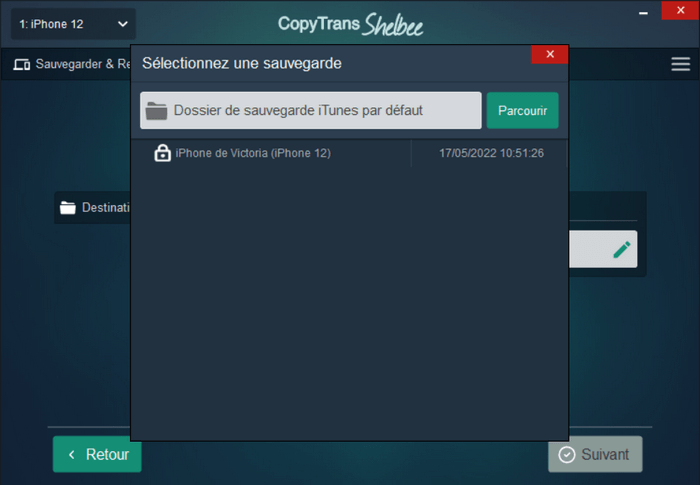
- Então eu encontrei o Whatsapp entre os dados decifrados, toquei nele e cliquei em Seguindo. Eu só restaurei as mensagens do WhatsApp, mas se você quiser restaurar seu sms e viber ou outros dados, selecione também.
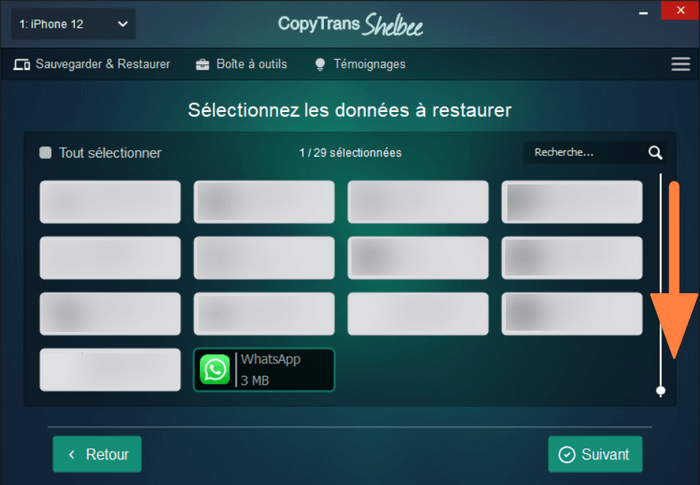

Por que escolher Copytrans Shelbee ?
- Backup completo e incremental de seus dispositivos iOS
- Restauração completa ou seletiva
- Backup no computador ou em um disco rígido externo
- Criptografia de backup
- Versão francesa do software
Neste artigo, eu te disse Como desbloquear um iPhone ou um iPad e depois Altere a senha do iPhone Quando você conhece a senha atual.
Por outro lado, as etapas para Desbloqueie um iPhone quando você esqueceu o código são bastante complicados. Você deve escolher entre a exclusão de dados com o iTunes ou iCloud se a função Apagar dados está desativado em seu dispositivo.
Se você fizer a exclusão total de dados do seu iPhone/ iPad em caso de esquecimento da senha, não é recomendável restaurar o dispositivo completo de um backup ! Isso pode recuperar sua senha antiga.
Então, depois de ter esvaziado o dispositivo:
- Recupere os dados de seus backups do iTunes ou iCloud seletivamente no seu computador com o CopyTrans Backup Extractor,
- Em seguida, coloque esses dados recuperados do seu iPhone/ iPad. O software CopyTrans oferece a possibilidade de restaurar fotos, contatos e calendários, SMS e WhatsApp.
Artigos associados
- Como transferir suas fotos de PC para o iPhone ?
- Como encontrar meus backups de iPhone no PC ?
- Os formatos suportados pelo Software CopyTrans
- Como gerenciar seus contatos iCloud e Gmail com contatos de copiações ?
- Como alterar o identificador da Apple e manter seus dados ?
- Passo de backup do iPhone esquecido – o que fazer ?
- iPhone roubado: o que fazer ?
“Um problema sem solução é um problema mal colocado” Albert Einstein
